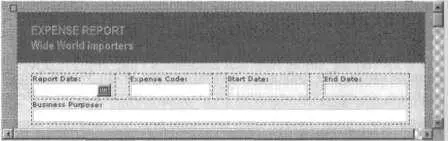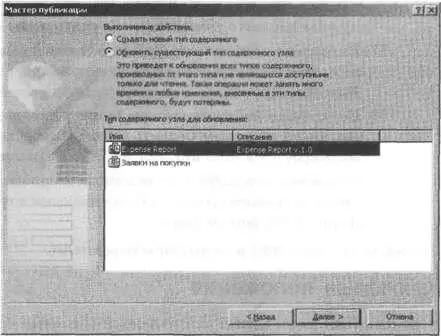3. Открывшуюся страницу прокрутите вниз до раздела Microsoft Office InfoPath и щелкните на типе содержимого, который хотите изменить, например, Expense Report.
4. На странице Тип содержимого узла(Site Content Type) в меню Параметры(Settings) выберите команду Дополнительные параметры(Advanced Settings).
5. На странице дополнительных параметров в разделе Шаблон документа(Document Template) щелкните на ссылке Изменить шаблон(Edit Template).
Шаблон Expense Report откроется в InfoPath 2007 в режиме проектирования.
6. Поместите курсор в конце заголовка «Expense Report» и нажмите Enter, чтобы добавить новую строку. В новой строке введите подзаголовок Wide World Importers.
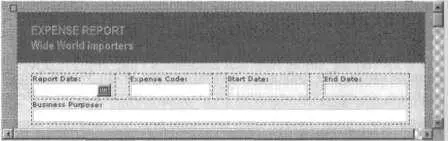
7. В меню Файл(File) выберите команду Опубликовать(Publish). Откроется мастер публикации InfoPath.
8. На странице со списком вариантов размещения для публикации, выберите первый вариант (на сервере SharePoint) и щелкните на кнопке Далее(Next).
9. На следующей странице введите адрес URL узла SharePoint верхнего уровня, на котором хотите изменить тип содержимого, например, http://wideworld- importers. Щелкните на кнопке Далее(Next).
10. На следующей странице выберите Тип содержимого узла (дополнительно)(Site content type [advanced]) и щелкните на кнопке Далее(Next).
11. На следующей странице выберите Обновить существующий тип содержимого узла(Update an existing site content) и щелкните на кнопке Далее(Next).
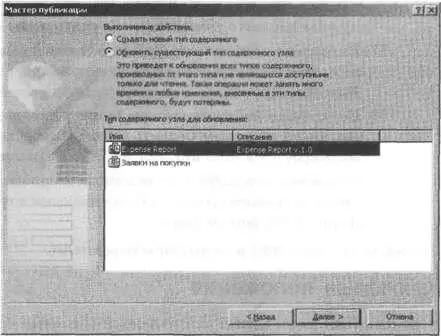
12. На следующей странице проверьте, в какой библиотеке документов сохраняется шаблон, а также имя шаблона, такое как http://wideworldimporters/templates/ExpenseReport.xsn. Щелкните на кнопке Далее(Next).
13. Оставьте существующую структуру столбцов без изменения. Щелкните на кнопке Далее(Next).
14. На следующей странице проверьте введенную информацию и щелкните на кнопке Опубликовать(Publish). Измененный шаблон форм будет опубликован в выбранную библиотеку документов.
15. На странице подтверждения щелкните на кнопке Закрыть(Close).
Теперь нужно убедиться, что тип содержимого узла действительно изменился.
16. На панели задач Windows выберите окно обозревателя, в котором открыта страница дополнительных параметров типа содержимого узла. Щелкните на ссылке Домашняя(Ноmе), чтобы перейти на домашнюю страницу узла верхнего уровня.
17. Перейдите к библиотеке форм, основанной на измененном типе содержимого (в нашем примере – January Expense Reports).
18. На странице библиотеки форм January Expense Reports щелкните на ссылке Создать(New). Измененная форма откроется в InfoPath 2007 в режиме заполнения.
19. Убедитесь, что шаблон формы типа содержимого изменился. Заполните форму любыми данными и сохраните форму в библиотеке форм.
Закройте InfoPath 2007 и закройте обозреватель .
• Библиотеки форм SharePoint являются основным средством интеграции служб Windows SharePoint и InfoPath 2007.
• Библиотеки форм можно создавать в InfoPath 2007 и на узлах SharePoint.
• При создании библиотеки форм SharePoint при помощи InfoPath 2007 в новой библиотеке публикуется шаблон форм.
• В процессе публикации шаблона форма в библиотеку можно определить структуру таблиц.
• Создав библиотеку форм, можно изменять ее шаблон, используя InfoPath 2007.
• Чтобы шаблон формы можно было использовать повторно на узлах, входящих в одно семейство узлов, нужно создать тип содержимого на основе этого шаблона формы, используя InfoPath 2007. После этого можно связать тип содержимого с таким количеством библиотек, которое необходимо.
• После создания типа содержимого можно изменять шаблон, на котором он основан, используя InfoPath 2007.
• Чтобы создать форму на основе шаблона библиотеки, щелкните на ссылке Создать(New) на странице библиотеки форм. Пустая форма откроется в InfoPath 2007. Заполните форму данными и сохраните ее в библиотеке.
• Чтобы изменить существующую форму, щелкните на этой форме на странице библиотеки. Форма откроется в InfoPath 2007. Измените данные и сохраните форму в библиотеке.
Глава 15 Работа с веб-частями
В этой главе вы научитесь:
• использовать веб-части и страницы веб-частей;
• удалять веб-часть;
• добавлять веб-часть из галереи веб-частей;
• настраивать веб-части, используя панель инструментов Веб-часть;
Читать дальше